메일을 보내거나, 프로그램에 업로드 할 때 사진 용량이 커서 실패하신 적 있으신가요?
그럴때 사진 용량 줄여서 한번에 보낼 수 있는 법 알려 드릴께요.
앱 다운 받거나 회원 가입없이 초간단 방법 입니다.
핸드폰으로 사진용량 줄이기, 컴퓨터에서 사진용량 줄이기 너무 쉬우니까 지금 따라 해 보세요.

핸드폰으로 사진 용량 줄이기 ( 갤럭시)
[핸드폰을 찍은 사진 업로드 전 사진 용량 줄이기 ]
1. 핸드폰 갤러리에서 원하는 사진을 선택한다.

2. 사진 아랫부분에 보면 연필 모양을 눌러 편집으로 들어가 주세요

3. 핸드폰 위쪽 오른쪽 점3개 클릭해서 들어가기
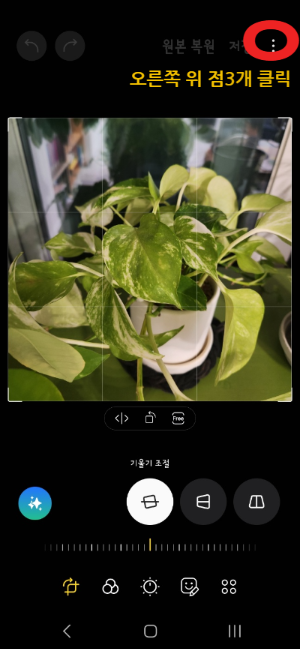
4. [크기변경 ] 클릭해서 원하는 크기로 이미지 크기 변경 하기
저장하기를 누르면 변경된 사진만 저장되고 [다른 파일로 저장]을 클릭해서 저장하면 원본파일과 별도로 저장된다.


원본사진과 용량을 줄인 사진 비교를 해볼까요.
왼쪽은 원본사진 2.61MB 이고, 오른쪽 사진은 438KB 입니다.
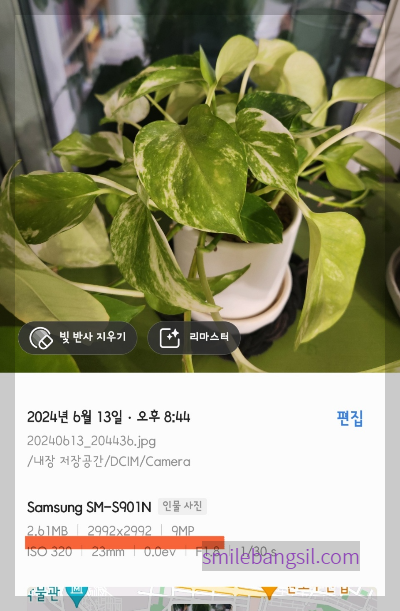
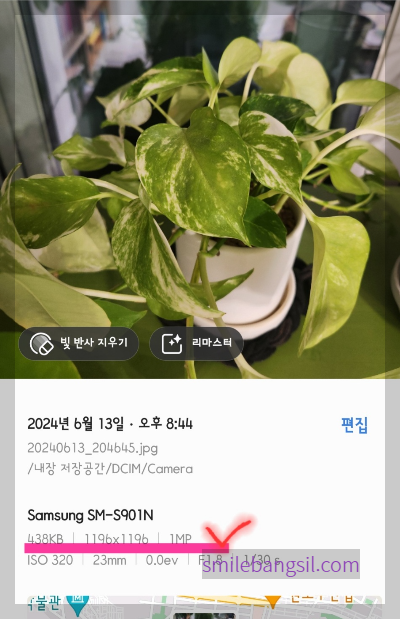
핸드폰에서 간단히 사진 용량 줄이는 법 어렵지 않게 할 수 있습니다.
핸드폰에서 메일을 보내거나 바로 업로드 해야하는 사진이 있다면 이 방법으로 사진 용량 줄여서 보내 보세요.
컴퓨터에서 사진 용량 줄이기
제가 블로그에 많은 사진을 올리게 될 때, 간단히 사용하는 방법 입니다.
회원가입을 하거나 프로그램을 깔아야 하는 것이 아니라 바로 쓸 수 있어 너무 편리 합니다.
[이미지프레소] 를 검색하고 들어가시면 바로 사용할 수 있습니다.
1. 이미지 프레소 가운데 화살표를 클릭해서 원하는 사진 파일을 내려 받습니다.

2. 내려받은 사진 용량을 얼마나 줄일지 선택하기 - 작은크기 High/ 중간크기 Very High/ 큰 크기Maximum 중 선택
(저는 보통화질의 작은크기로 선택해 용량줄이기 클릭)

3. 사진 용량이 자동으로 줄어서 완성되면 용량이 얼마나 줄었는지 표시가 나옵니다.
[다운로드] 하기를 눌러 저장해주면 끝!!!
너무 간단하죠~

다운로드된 사진을 보면 원본 사진과 파일명은 같이 쓰고 (1)이라는 표시가 있는게 사진 용량 줄인 것입니다.
(오른쪽이 원본/ 왼쪽이 사진용량 줄인 파일)

어때요? 정말 간단하게 사진 용량 줄일 수 있습니다. 블로그 글쓰기나 메일보낼때 편리하게 사용해 보세요~






